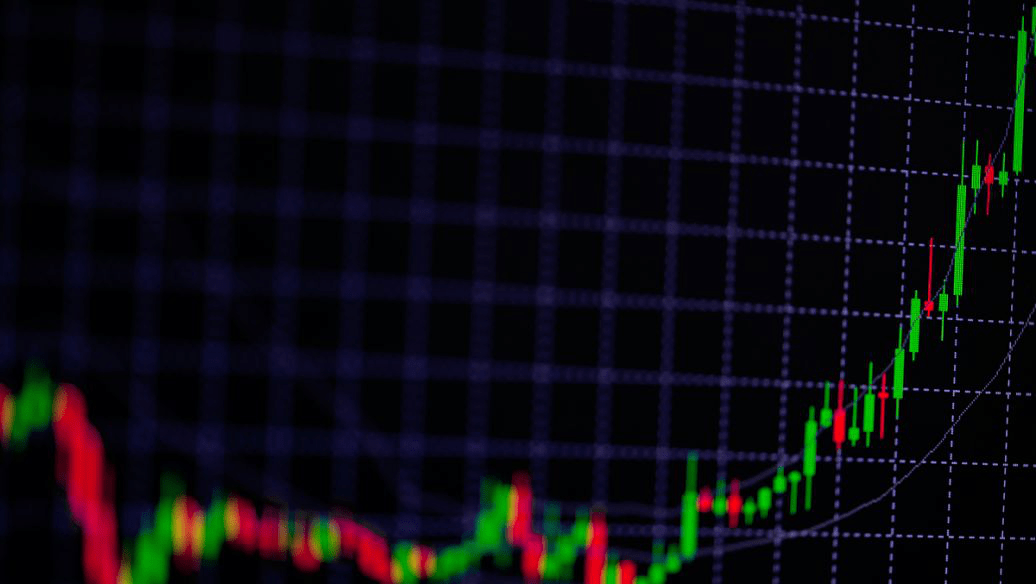电脑使用技巧|Photoshop 2021预览版体验:换天空、人像美颜更简单
作为强大的图片编辑软件 , Photoshop的每年更新都会带来一些新的功能 , 上次 , 我们提到了还未正式发布的Photoshop 2021新增的两个功能 , 这次 , 我们得以下载预览版体验了一番 。
本文插图
启动界面和上次提到的有所不同 , 但是这也只是预览版 , 所以正式版的启动界面应该不会是这个样子 。
本文插图
在“选择”菜单中 , 新增了一个“天空”的选项 , 在处理有天空的图片时 , 可以一键选择天空或天空以外的主体 。
本文插图
在选择一些比较简单的天空图片时 , 软件能够很快的抠选出天空区域 , 对于有这种需求的人来说 , 确实非常方便 。
本文插图
而Photoshop 2021一个比较重要的功能更新便是一键“天空替换”功能 , 在“编辑”选项中可以找到 。
本文插图
当打开这个功能时 , 系统会自动替换天空 , 而功能界面上也可以针对移动边缘及天空的“亮度、色温”等进行手动调整 。
本文插图
而这个功能也内置了几套天空的模板可供选择 , 只要点击对应的天空模板就能实现一键替换 , 除此之外 , 还可以选择本地下载好的天空素材 。
本文插图
将替换后的图片与原图(第一张)进行对比 , 可以看到替换的效果尚可 。
本文插图
第二个比较重要的更新是“神经网络AI滤镜”(暂译名) , 可在“滤镜”菜单找到 , 这一功能主要是对人像进行一些智能调整 。
本文插图
在运行“神经网络AI滤镜”后 , 软件会自动识别图片的面部区域 , 然后在弹出的功能界面中可以看到滤镜选项 , 比如“智能肖像、皮肤平滑度”等 , 而在“智能肖像”中又可以对“表情”(开心、惊讶、愤怒)以及“主题”(面部年龄、发量、面部朝向)等进行调整 。
本文插图
此外 , 这个功能还有一些“Beta滤镜”可以使用 , 如“妆容迁移、深度感知雾化、着色”等 。 但由于软件仍然是测试版 , 所以在使用“神经网络AI滤镜”时仍存在问题 , 需要联网甚至登录ID使用 。 这里就不一一做演示 。
本文插图
最后 , Photoshop 2021预览版安装所需的系统及配置要求较高 。 系统最低版本要求win10 1809 , 对内存和CPU均有较高要求(测试笔记本配置为8GB内存及酷睿i5-8250U) , 且显卡和显卡驱动不兼容时无法正常运行 , 暂不支持Mac 。
总结来看 , Photoshop 2021的更新更像是将一些插件的功能直接内置到软件中 , 但这样做的一个好处是降低操作难度 , 即便是小白用户也能轻松的完成一些图片的编辑(天空替换、人像美颜等) , 而以后软件更新的趋势也是朝智能化、自动化发展 , 降低用户的学习成本 。
推荐阅读
- 平板电脑|原创 开学数码四件套,你正缺哪样?
- 电脑使用技巧|USB功能激活方法再不记住就OUT了?
- 电脑使用技巧|dos命令label图文教程,创建更改删除磁盘的卷标
- 电脑使用技巧|五个技巧解决笔记本电脑进水故障
- 电脑使用技巧|GoodNotes 5 for Mac(笔记软件)v5.5.3中文激活版
- 飞行模式|网络图标只有飞行模式怎么办
- 电脑使用技巧|路由器的作用是什么?WAN口和LAN口有什么区别?连接线怎么插?
- 平板电脑|摩托罗拉Xoom平板拆解
- 电脑使用技巧|微软重新发布补丁对Windows 10更新:修复磁盘优化程序等
- 马斯克|马斯克公布最新"脑机"Neuralink:"大脑与电脑连接"更进一步